So erlauben Sie Benutzern das Hochladen von Bildern in WordPress-Kommentaren
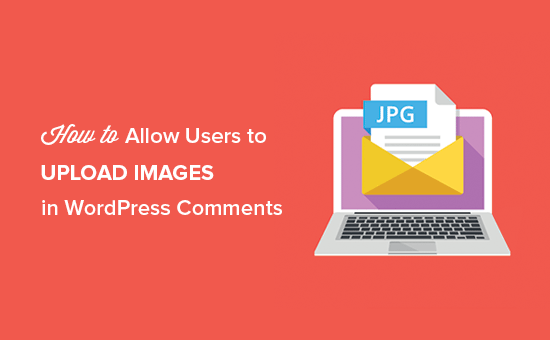
Bilder und Kommentare sind leistungsstarke Werkzeuge, um die Einbindung der Benutzer in Ihre Website zu verbessern. Dies ist einer der Gründe, warum Facebook Nutzern erlaubt, Bilder mit ihren Kommentaren hochzuladen. Was ist, wenn wir Ihnen sagen, dass Sie WordPress-Kommentaren dieselbe Funktionalität hinzufügen können? Je nach Nische und Zielgruppe Ihrer Website kann dies die Einbindung der Benutzer in Ihre Site erheblich verbessern. In diesem Artikel zeigen wir Ihnen, wie Sie Benutzern das Hochladen von Bildern in WordPress-Kommentaren ermöglichen.
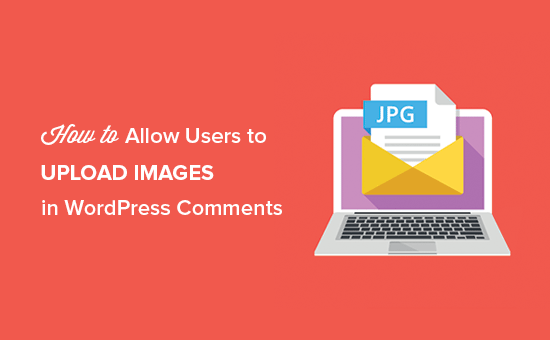
Video-Version
Abonniere WPBeginnerWenn Ihnen das Video nicht gefällt oder Sie weitere Anweisungen benötigen, lesen Sie weiter.
Erlauben Sie Benutzern das Hochladen von Bildern in WordPress-Kommentaren
Als erstes müssen Sie das Plug-In für Kommentaranhänge installieren und aktivieren. Weitere Informationen finden Sie in unserer schrittweisen Anleitung zur Installation eines WordPress-Plugins.
Nach der Aktivierung müssen Sie zu gehen Einstellungen »Diskussion Seite in Ihrem WordPress-Adminbereich und scrollen Sie zu Kommentar-Anhang Sektion.

Auf dieser Seite können Sie die Einstellungen verwalten, um das Bildanhangsfeld im Kommentarbereich Ihrer WordPress-Posts und -Seiten anzuzeigen. Zu diesen Einstellungen gehören die Position des Kommentarfelds, der Feldtitel, die erforderliche Option, die Dateitypen, die Größe des Bildanhangs usw..
Sie können Ihren Benutzern auch das Anhängen von Dokumenten, PDFs, Powerpoint-Präsentationen, Excel-Tabellen und mehr ermöglichen. Überprüfen Sie einfach die Dateitypoptionen in den Kommentaranhangseinstellungen.

Wenn Sie fertig sind, klicken Sie auf die Schaltfläche Änderungen speichern Taste zum Speichern Ihrer Einstellungen.
Gehen Sie anschließend zu einer beliebigen Beitragsseite auf Ihrer WordPress-Site und Sie sehen ein Bild-Upload-Feld im Kommentarbereich wie in der Abbildung unten:

Alle von Benutzern hochgeladenen Bilder werden in Ihrer WordPress-Medienbibliothek gespeichert. Wenn Sie ein von einem Benutzer hochgeladenes Bild löschen möchten, müssen Sie zu gehen Medienbibliothek, Suchen Sie das Bild und löschen Sie es.
Hinweis: Dadurch wird das Bild aus dem Kommentar gelöscht, ohne den Kommentartext zu beeinflussen.
Es empfiehlt sich, auf Ihrer Website einige Richtlinien für die Veröffentlichung von Kommentaren hinzuzufügen, damit die Benutzer wissen, welche Art von Anhängen sie hochladen können. Ein Beispiel finden Sie auf der Seite mit den Kommentarrichtlinien von WPBeginner. Sie können dann einen Link zu Ihrem Kommentarrichtlinientext im WordPress-Kommentarformular hinzufügen.
Aufgrund der Beschaffenheit von Bildern möchten Sie möglicherweise alle Kommentare moderieren, bevor sie auf Ihrer Website angezeigt werden. Sie können dies tun, indem Sie die Kommentarmoderation aktivieren und die Benutzer benachrichtigen, wenn ihre Kommentare auf Ihrer Website genehmigt werden.
Sie können auch die Gesamtzahl der Kommentare anzeigen, um mehr Benutzer für WordPress-Posts oder -Seiten einzubinden.
Um die Medienfunktionen in Ihren Kommentaren weiter zu verbessern, können Sie die oEmbed-Unterstützung für Kommentare in WordPress aktivieren. Auf diese Weise können Ihre Nutzer neben den hochgeladenen Bildern YouTube-Videos, Tweets, Flickr-Fotos und mehr einbetten.
Wir hoffen, dass Sie mit diesem Artikel erfahren haben, wie Sie Benutzern das Hochladen von Bildern in WordPress-Kommentaren ermöglichen. Vielleicht möchten Sie auch unsere Tipps lesen, um mehr Kommentare zu Ihren WordPress-Blogbeiträgen zu erhalten .
Wenn Ihnen dieser Artikel gefallen hat, abonnieren Sie bitte unsere Video-Tutorials für unseren YouTube-Kanal für WordPress. Sie finden uns auch auf Twitter und Facebook.


